
Michael Fisher
0
1617
174
YouTube tiene 1.300 millones de usuarios increíbles, con 5.000 millones de videos vistos todos los días. Esto no debería sorprendernos: cada uno de nosotros tiene la capacidad de subir videos. Ya sea que se trate de vlogs, tutoriales, videos musicales, secuencias de videojuegos, películas independientes o simplemente momentos destacados de días agradables, todos se pueden cargar en solo unos minutos.
Esto es lo que necesitas saber.
Tres formas de cargar: navegador, aplicación o consola
Actualmente, después de haber hecho su video de YouTube Cómo hacer un video de YouTube: 5 consejos para principiantes Cómo hacer un video de YouTube: 5 consejos para principiantes Si está buscando comenzar un canal de YouTube, necesita conocer los conceptos básicos. Aquí están nuestros mejores consejos sobre cómo hacer un video de YouTube. , hay tres formas de subir videos a YouTube.
- El método tradicional de subir un video editado o cámara web a través de su navegador.
- También puede usar la opción móvil más flexible de subir videos pregrabados, editados o directamente a la cámara web a través de la aplicación móvil de YouTube.
- Finalmente, si usa una PlayStation 4 Sony PlayStation 4 Pro Review Sony PlayStation 4 Pro Review ¿Es la PS4 Pro una mejora tan grande que vale la pena actualizarla, o simplemente un experimento fallido? Vamos a averiguar. o la consola Xbox One Microsoft Xbox One Review and Giveaway Microsoft Xbox One Review And Giveaway Las guerras de la consola están oficialmente furiosas, y hemos tenido suficiente tiempo con ambas. Eso plantea la pregunta: ¿cómo se compara la Xbox One? (¿y ciertos juegos en Wii U poseen una Wii U todavía? ¿Estos juegos harán que quieran uno?) ¿Tienen una Wii U todavía? Estos juegos harán que quieran uno. La Wii U no es tan popular como la Xbox One y la Ps4. 2015 podría ser el año en que todo cambie. ¿Por qué?), Puedes subir imágenes del juego directamente a YouTube.
Con tres formas de compartir sus videos en YouTube, no debería sorprender que se carguen 300 horas de video cada segundo. Con los años, el proceso para subir sus videos se ha desarrollado, presentando nuevas funciones y un proceso optimizado a medida que pasa el tiempo..
Empecemos!
1. Cargue un video de YouTube desde su computadora
Sentado frente a su computadora? La opción más simple es visitar www.youtube.com y hacer clic en el Subir botón, que encontrarás en la esquina superior derecha.
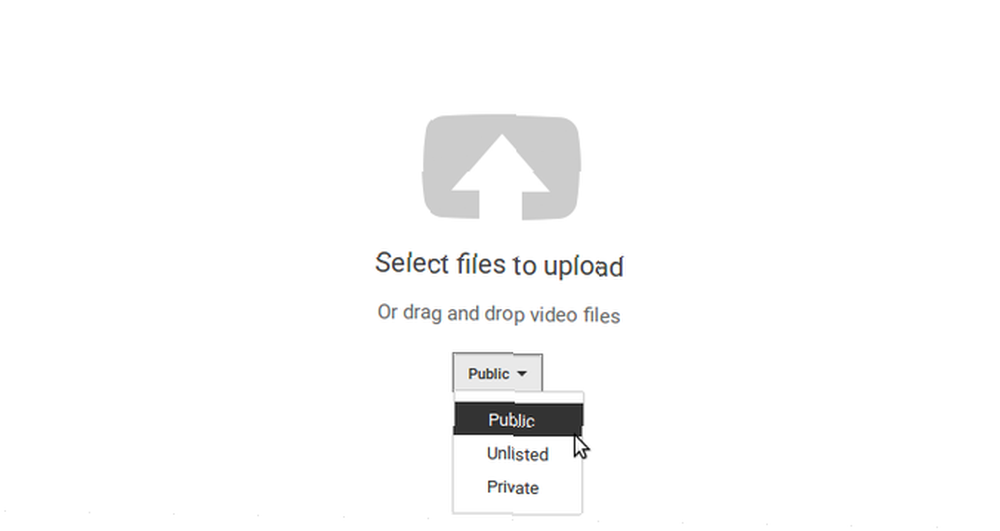
En la siguiente pantalla, haga clic en la flecha para cargar un archivo de video desde su computadora; También puede arrastrar el video a la ventana del navegador. También debe configurar su privacidad de video inicial en esta etapa: Público, No estante en la lista, o Privado.
Es así de simple.
(En esta pantalla, también verá una opción en la parte superior de la columna derecha para Importar videos. Si usa Google Photos, cualquier clip de video sincronizado con su almacenamiento de Google Drive se puede importar fácilmente aquí, lo que puede ahorrar tiempo).
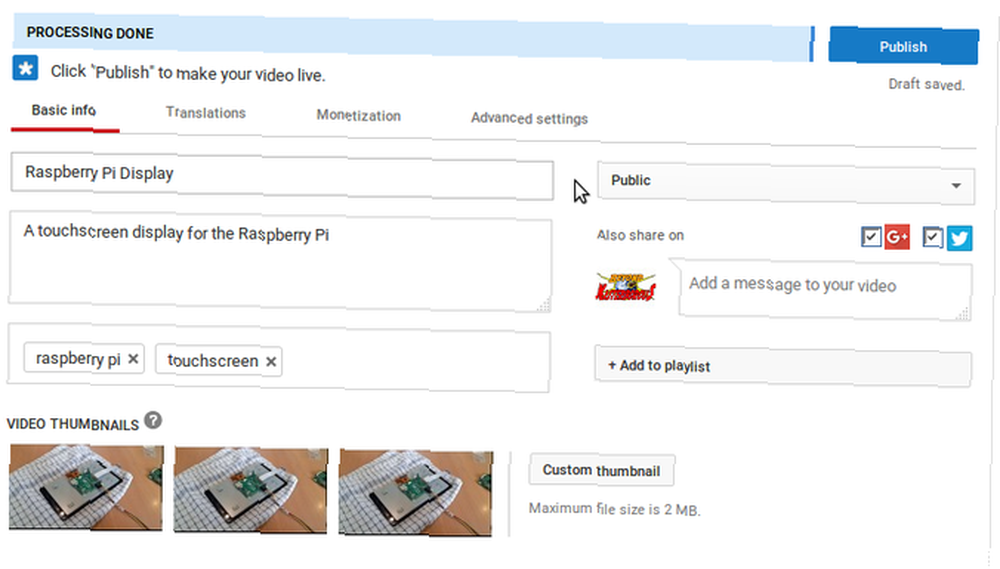
A medida que se carga el video, serás llevado a Información básica pantalla. Aquí, agregue un título para el video, una descripción y cualquier etiqueta relevante. Las etiquetas son útiles para ayudar a las personas a encontrar su video en YouTube y Google, así que asegúrese de que sean relevantes. Del mismo modo, asegúrese de que su título incluya términos que las personas podrían estar buscando.
Como ejemplo, si es un video de lapso de tiempo 10 increíbles videos de lapso de tiempo (y cómo hacer los tuyos) 10 increíbles videos de lapso de tiempo (y cómo hacer los tuyos) Los videos de lapso de tiempo son una excelente manera de capturar el mundo a tu alrededor en acción. Aquí le mostramos cómo hacerlos junto con algunos ejemplos increíbles de la web. incluir “lapso de tiempo” En el título.
También verás casillas de verificación para Google+ y Twitter. Úselos para asignar permiso a YouTube para actualizar estos feeds cada vez que suba un video. ¡Esto ayudará a encontrar espectadores! Finalmente, en esta pantalla, verifique las opciones de miniaturas. Puede sustituir la miniatura por una imagen cargada más tarde. Por ahora, simplemente elija la mejor oferta.
Verifique las configuraciones avanzadas y publique
El siguiente paso es pasar a la pantalla Traducciones. Aquí, haga clic Seleccione el idioma para elegir la lengua apropiada, y si desea que se ofrezcan traducciones, agregue algunos idiomas para traducir a la derecha. Los resultados no serán perfectos, pero serán lo suficientemente buenos; Si desea una traducción profesional, puede comprarla a través del enlace en la parte inferior.
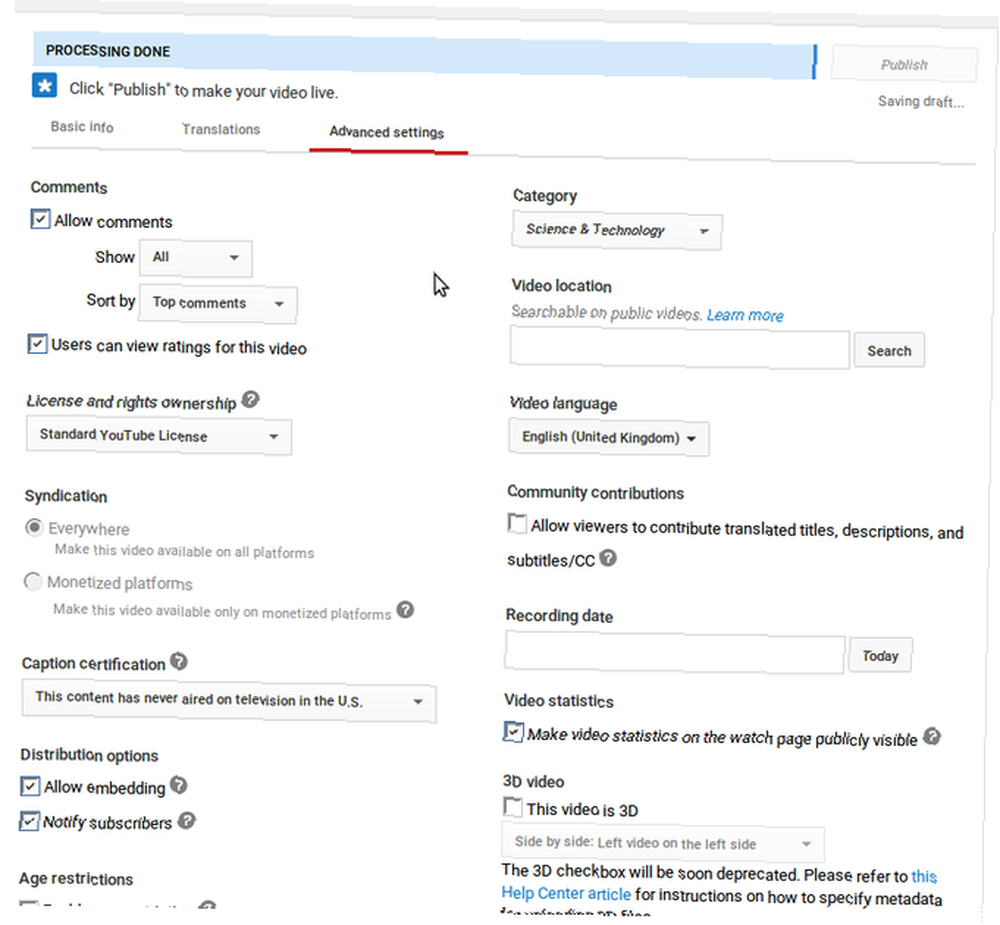
Después de esto, dirígete a Avanzado configuración y establecer sus preferencias para el video, para cosas como Comentarios, el video Categoría, y Restricciones de edad, y así. Cuando hayas terminado, haz clic Publicar para hacer el video en vivo en YouTube!
Luego verás opciones para Compartir, Empotrar o Email el video. Úselos como mejor le parezca, luego siéntese y relájese. Tu video ha sido subido!
En esta etapa, puede ir y ver el video, hacer algunos ajustes a través de Regresar a la edición botón, o vaya al Gestor de vídeo para obtener una visión general de los videos en su cuenta (ver más abajo). También puedes hacer clic +Agrega más videos si tienes más que hacer.
Y si desea ver qué sitios han incrustado sus videos de YouTube Cómo ver qué sitios incrustaron sus videos de YouTube (y más) Cómo ver qué sitios incrustaron sus videos de YouTube (y más) ¿Desea ver qué sitios han incrustado sus videos de YouTube? Le mostramos cómo acceder a este y otros datos de YouTube Analytics. , mira esta guía:
2. Cree y cargue un video de YouTube a través de su teléfono inteligente
Con un teléfono inteligente o iPhone con Android, puede cargar fácilmente videos a YouTube directamente desde la aplicación.
Todo lo que necesita hacer es tocar el ícono de la cámara de video para comenzar. Serás llevado instantáneamente a una vista de todos los videos en tu dispositivo, así que toca el que deseas subir. En la siguiente pantalla, notarás dos características clave.
- Las herramientas de edición en la parte superior. Volveremos a esos.
- Campos de título y descripción, que verás desplazándote hacia abajo. los Intimidad la configuración también se puede encontrar aquí.
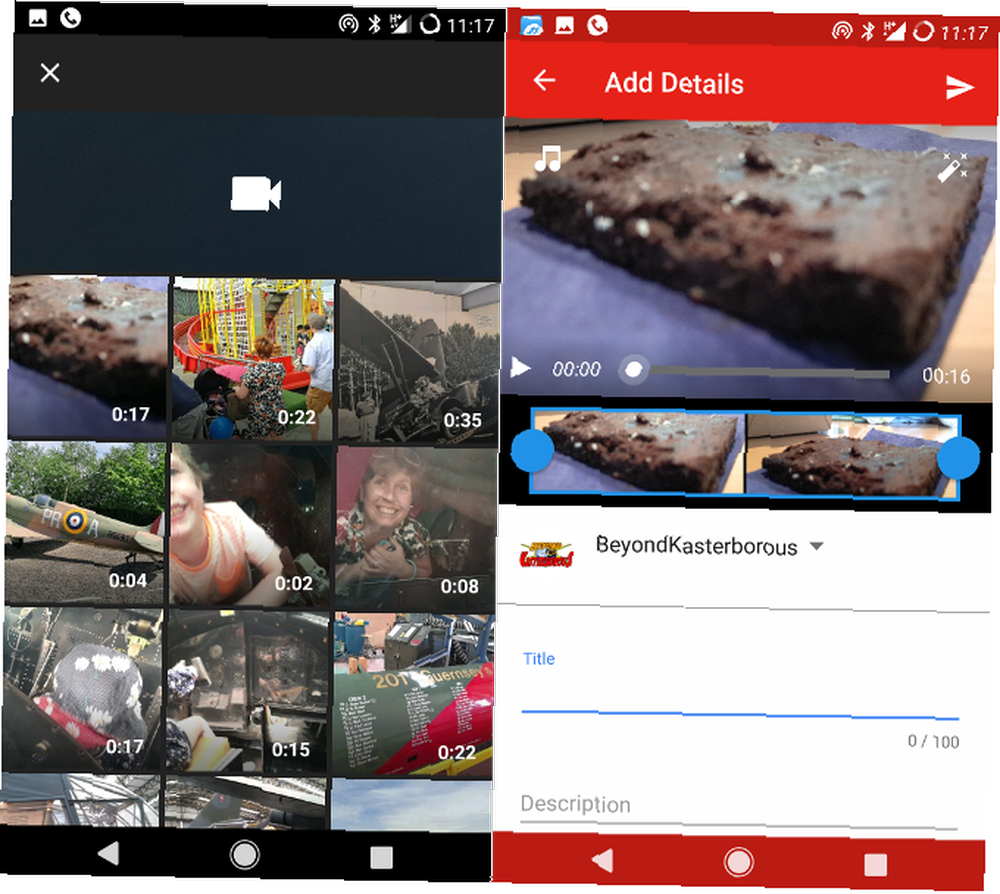
Ahora, esas herramientas de edición. ¿Has visto la línea de tiempo del video, resaltada en azul? Puede usar esto para recortar el video a un clip específico que desee compartir. Simplemente arrastre los marcadores de posición a los puntos inicial y final.
En la esquina superior izquierda, verás la opción de agregar música. Puede elegir entre el audio proporcionado por Google o las melodías guardadas en su dispositivo. Las melodías se pueden previsualizar con el botón de reproducción antes de tocar + para agregar su elección.
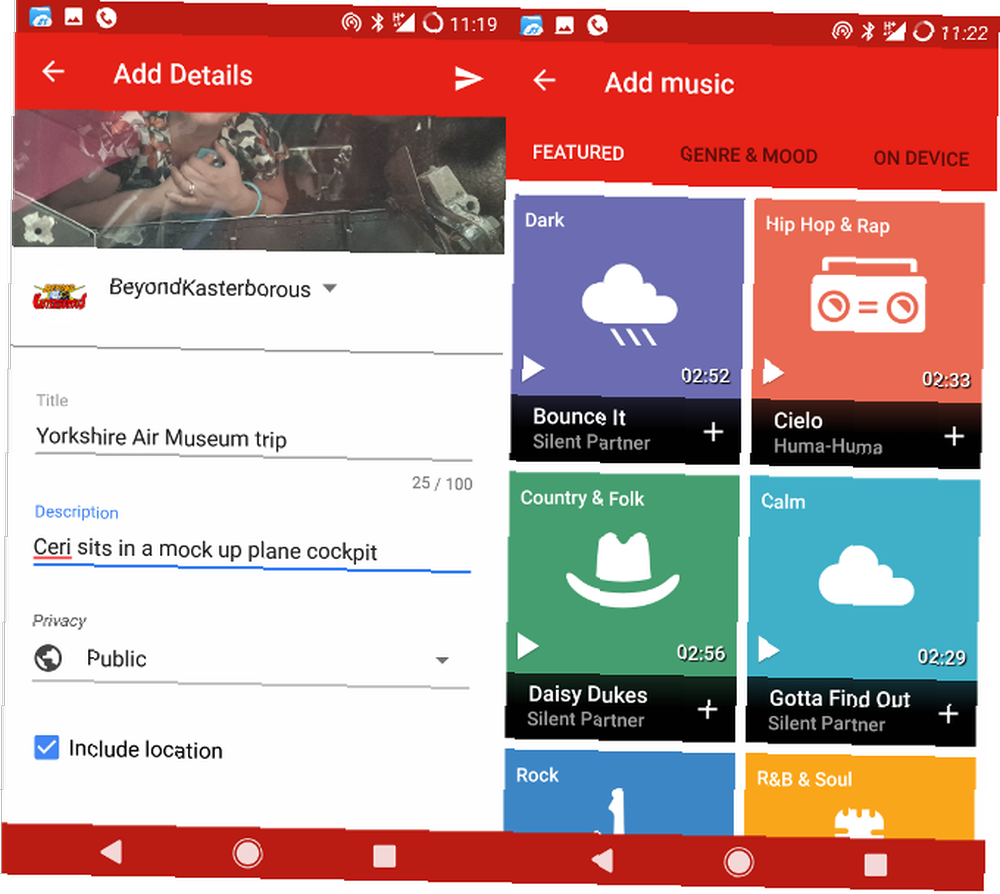
Mientras tanto, en la esquina superior derecha, encontrarás el botón de filtros. Se ofrecen varias opciones inusuales. Seleccione el que desee, luego haga clic en reproducir para obtener una vista previa de su vista con el filtro aplicado.
Una vez que esté satisfecho con estas opciones, haga clic en la flecha en el extremo superior derecho de la ventana de la aplicación. El video se cargará. Es así de simple.
También puede usar su tableta!
Vale la pena mencionar que una tableta iPad o Android también se puede usar para subir videos a YouTube. Si tiene herramientas de edición en su dispositivo para producir un video, serán útiles, al igual que la cámara incorporada del dispositivo..
La carga a través de la aplicación es casi idéntica a la experiencia del teléfono inteligente, por lo que todo lo que acaba de leer debería aplicarse.
Realizar cambios a través del Administrador de videos
Una vez cargado, su video está listo para ver. De hecho, es aconsejable que eche un buen vistazo a lo que está sucediendo con él. Ocasionalmente, pueden ocurrir problemas con los videos de YouTube después de subirlos. En lugar de dejar a sus espectadores sin nada que ver, tómese el tiempo para revisarlo..
¿Necesitas hacer cambios? Use el Administrador de videos, que está disponible en la vista del navegador de escritorio de YouTube. Seis secciones están disponibles aquí..
- Información y configuración - Esta es la pantalla principal a la que agrega el título y la descripción. Cualquier cambio que necesite hacer a los detalles existentes debe hacerse aquí
- Mejoras - problemas visuales y ediciones de equilibrio tonal se pueden hacer aquí. Los cambios realizados aquí se pueden revisar en tiempo real, lo que permite comprobar las soluciones rápidas, los filtros y los efectos de desenfoque antes de actualizar el video..
- Audio - ¿Necesitas agregar música a tu video? Tiene acceso a la biblioteca de más de 150,000 pistas de Google a través de esta pantalla, y esto se puede mezclar con el audio existente, o reemplazarlo por completo. Puede guardar el cambio en su video existente o Guardar como video nuevo.
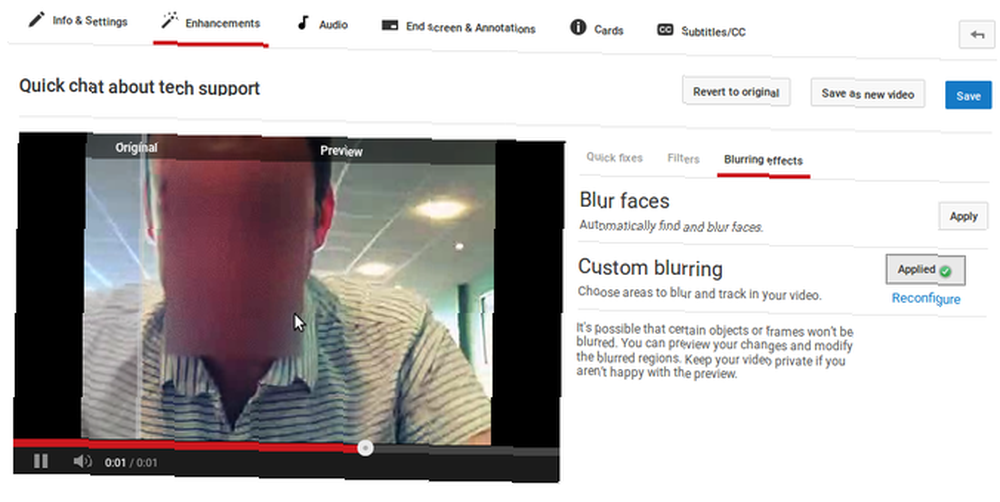
- Pantalla final - con esta pestaña, puede crear mensajes para que aparezcan en la pantalla y agregar un nuevo video para los enlaces al final de su video.
- Tarjetas - similar a la pantalla final, puede usar esto para vincular a otros videos. La tarjeta aparecerá como un enlace en la parte superior de la pantalla y se puede colocar en cualquier parte del video..
- Subtítulos / CC - Si desea que su video sea disfrutado por aquellos que tienen problemas de audición o que tienen el sonido apagado, simplemente seleccione un idioma en esta pantalla. La tecnología de Google permitirá crear subtítulos.
¡Realmente es una herramienta para administrar tus videos! Para abrir el Administrador de videos, haga clic en su imagen de perfil en la esquina superior derecha de la ventana del navegador de YouTube y haga clic en Estudio de creadores. Encontrarás Gestor de vídeo listado a la izquierda.
3. Sube imágenes de videojuegos desde tu consola
¿Quieres mostrar tu progreso en tus videojuegos favoritos? ¡Las subidas a YouTube son posibles para los jugadores de PlayStation 4 y Xbox One! Los jugadores de PC también pueden cargar directamente a YouTube, pero esto generalmente depende del juego, así que verifique si esta opción es compatible.
Si tienes una PlayStation 4 de Sony y quieres subir los mejores momentos de juego a YouTube, este video debería ayudarte:
Mientras tanto, los usuarios de Xbox One deben seguir estas instrucciones.
En resumen, estas consolas grabarán imágenes del juego sin el uso de tarjetas de captura. Mientras tenga su consola conectada a Internet (¿y quién no?) Podrá subir a YouTube.
Cargar presentaciones de diapositivas, música o incluso podcasts
YouTube no solo admite videos. También puede cargar sus presentaciones de diapositivas, o incluso música o podcasts. Crear una presentación de diapositivas en YouTube le brinda algunas herramientas útiles para producir un resultado pulido.
Si desea crear una presentación de diapositivas, haga clic en el mismo botón Cargar como lo haría al crear un video. Esta vez, mira en la columna de la derecha. Aquí encontrarás dos opciones para Crear videos: la primera con un Presentación de fotos. Hacer clic Crear Para empezar.
Tendrá la opción de elegir entre fotos ya cargadas, navegar Álbumes de fotos, o subir nuevas imágenes desde su computadora. Nuevamente, puede arrastrar imágenes a la ventana del navegador para cargarlas..
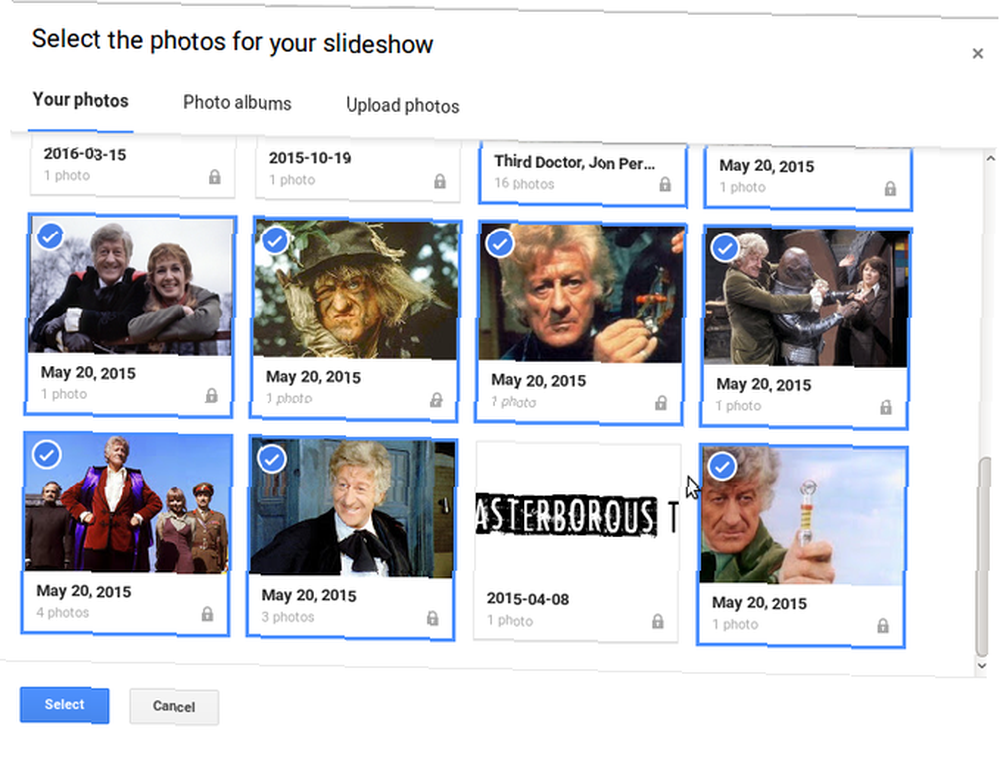
Hacer clic Seleccionar para continuar, luego revise la selección. Aquí, puede eliminar imágenes o hacer clic con el botón izquierdo y arrastrar para reorganizarlas. También puede hacer clic en el botón en la esquina superior derecha para Agregar más fotos. Cuando estés feliz, golpea próximo para ver una vista previa de la presentación de diapositivas. En la parte inferior de la ventana de video, verás opciones para modificar el Duración de la diapositiva (cualquier cosa de 1 a 10 segundos, o Fit to Music), la Efecto de diapositiva (Ninguna o Pan y Zoom) y el Transición. Actualmente, hay 14 transiciones disponibles, desde Guerra de las Galaxias-toallitas de estilo para fundidos cruzados simples (pero efectivos).
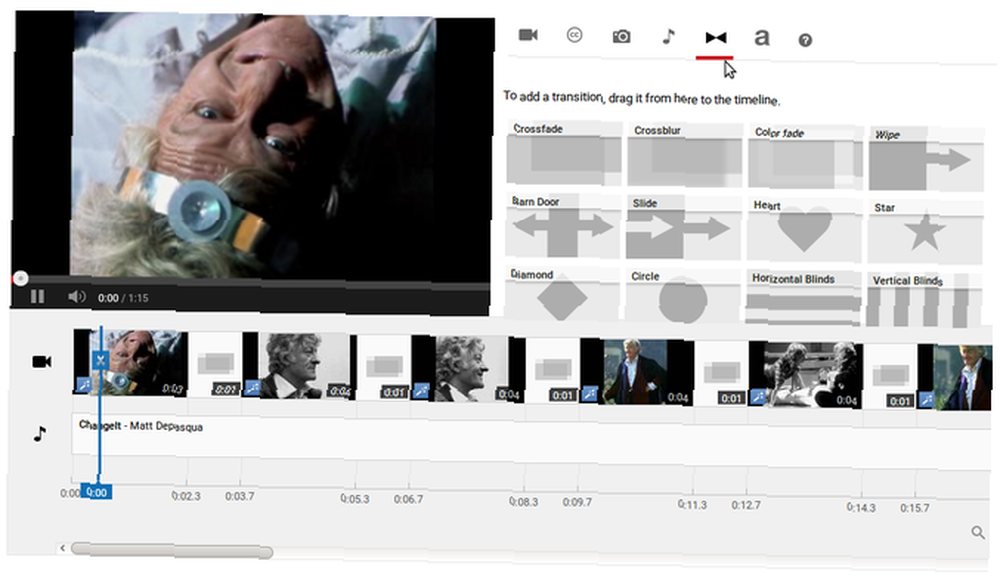
A la derecha, selecciona tu audio preferido. También puedes seleccionar Sin audio. Y si desea tener más control sobre la creación, puede hacer clic en Avanzado botón. Esto mostrará el editor de video completo, que lo guiaremos en más detalle a continuación. Tenga en cuenta que su propio audio se puede cargar a través de esta pantalla, simplemente arrastrándolo a la línea de tiempo.
Otras opciones de carga de diapositivas
Si desea cargar música original sin tener que tomarse la molestia de crear un video, tiene tres opciones. Una es usar la herramienta de presentación de diapositivas, como se describe anteriormente. Otra es usar un servicio en línea, como clipconverter.cc. La tercera opción abierta para usted es emplear un editor de video de terceros para agregar el audio a algunas fotos, luego subir el archivo exportado a YouTube.
Es una situación similar para los podcasts: ya hemos visto cómo subir podcasts a YouTube. 3 formas de agregar su podcast solo de audio a YouTube. 3 formas de agregar su podcast solo de audio a YouTube. El tercer sitio web más grande del mundo no le permitirá subir audio sin un video que lo acompañe. Maximice el perfil de su podcast presentándolo en YouTube con estas tres soluciones. .
Edite su video en línea en YouTube
Si bien es posible que prefiera usar su propio software de edición, YouTube tiene un editor en línea muy bueno, adecuado para agregar videos, imágenes fijas, transiciones e incluso música y títulos.
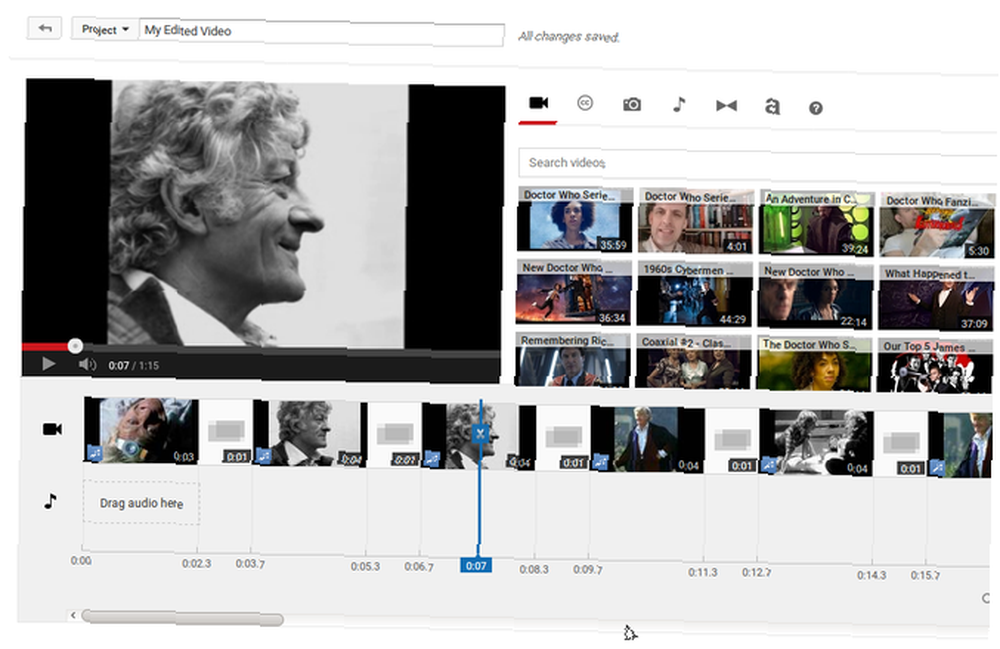
Para acceder a esto, presione el botón Cargar en la ventana principal de YouTube y busque el Editar botón en la columna inferior derecha, debajo de Editor de video.
Los videoclips, que deben haberse cargado o importado previamente, pueden arrastrarse a la línea de tiempo y cortarse y recortarse según sea necesario. Las transiciones se pueden agregar, arrastrar y soltar entre clips. El video también se puede arreglar, con herramientas de estabilización y cámara lenta entre las soluciones útiles. Los filtros y subtítulos también se pueden agregar fácilmente.
Una vez que haya terminado aquí, simplemente haga clic en Crear video para comenzar el proceso de agregar el título y la descripción habituales.
El futuro de la televisión: en tus manos!
Todos tienen las herramientas y la capacidad de subir a YouTube. Cualquier tipo de programa que pueda imaginar puede ser producido y cargado en su canal. Y todo lo que necesita es un teléfono inteligente, una PC o una consola de juegos.
Incluso es posible transmitir en vivo con YouTube (aunque Facebook es una buena alternativa aquí), usando su teléfono inteligente o PC con la opción de transmisión en vivo de YouTube. Esto es adecuado para eventos, o simplemente chats largos. También te gustaría transmitir un chat grupal a través de Hangouts de Google a través de YouTube.
¿Estás buscando canales geniales para ver? Echa un vistazo a estos canales de YouTube para geeks tecnológicos 5 Canales de YouTube Geeky para Tech Geeks 5 Canales de YouTube Geeky para Tech Geeks Si eres un geek tecnológico, debes suscribirte a estos canales de YouTube. Son los canales de YouTube más geek que pudimos encontrar. .
Crédito de imagen: Rawpixel.com a través de Shutterstock.com











